【VirtualBox】基本と仮想ネットワークについてくわしく解説!
VirtualBoxにおけるネットワークの概要を説明します。VirtualBoxで仮想ネットワークを構築する方法やその概要、VirtualBoxにおける仮想ネットワークの種類を詳しく解説します。VirtualBox仮想ネットワーク初心者におすすめです。

目次
- 1VirtualBoxの基本
- ・VirtualBoxとは?
- ・サーバー仮想化の概要
- ・はじめに仮想マシンを作成
- 2VirtualBoxの仮想ネットワークのサマリ
- 3VirtualBoxの仮想ネットワークの説明〜未割り当て〜
- ・未割り当ての概要
- 4VirtualBoxの仮想ネットワークの説明〜NAT〜
- ・NATの概要
- ・論理構成
- ・設定方法
- 5VirtualBoxの仮想ネットワークの説明〜NATネットワーク〜
- ・NATネットワークの概要
- ・論理構成
- ・設定方法
- 6VirtualBoxの仮想ネットワークの説明〜ブリッジアダプター〜
- ・NATの概要
- ・論理構成
- ・設定方法
- 7VirtualBoxの仮想ネットワークの説明〜内部ネットワーク〜
- ・内部ネットワークの概要
- ・論理構成
- ・設定方法
- 8VirtualBoxの仮想ネットワークの説明〜ホストオンリーアダプタ〜
- ・内部ネットワークの概要
- ・論理構成
- ・設定方法
- 9VirtualBoxの仮想ネットワークの説明〜汎用ドライバ〜
- ・内部ネットワークの概要
- ・合わせて読みたい!PCに関する記事一覧
VirtualBoxの基本
VirtualBoxの基本を説明します。VirtualBoxの基本ではVirtualBoxとはなにか、サーバー仮想化の概要やサーバー仮想化の種類について基本的な内容を説明します。これらはサーバー仮想化の基本となりますのでわからない方は理解しましょう。
| 分類 | 特徴 | 製品の代表例 |
| ホスト型 | フリーソフト 設定が簡単 |
VirtualBox VMware Workstation |
| ハイパーバイザー型 | 機能が豊富 堅牢性が高い |
VMware vSphere |
VirtualBoxとは?
VirtualBoxとはホスト型の仮想化ソフトウェアです。VirtualBoxを用いれば仮想マシンをかんたんに作成してまた、複数同時に走らせることができます。VirtualBoxは通常のOS以外にもサーバー用OSもインストールできます。
そのため、サーバーの仮想化を行なう時にも用いられる場合があります。ただし、サーバーの仮想化という面で見ればやはりいちばん多く用いられる方式はハイパーバイザー型の方式です。ホスト型やハイパーバイザー型については下記で解説します。
その他の仮想マシンソフトウェア
本記事ではVirtualBoxを紹介していますが、VirtualBox以外にも有名なホスト型仮想マシンソフトウェアでVMware Workstationというソフトウェアがあります。こちらもVirtualBoxと同様ホスト型の仮想マシンを作成できるソフトウェアです。
また、VMware Workstationは初めて、商用ベースで発売された仮想化ソフトウェアです。現在では個人利用ではVMware WorkstationもVirtualBoxと同様無料で利用することができます。
サーバー仮想化の概要
サーバー仮想化の概要を説明します。サーバー仮想化の種類とその基本的な概要と考え方を紹介します。本記事で紹介しているVirtualBoxはこのサーバー仮想化の種類で言うとホスト型にあたります。基本的なことですのでぜひ覚えておきましょう。
ホストOS型
サーバー仮想化のホストOS型の概要を説明します。ホスト型とは、ホストとなるマシンで走っているOS上に仮想化プログラムをインストールしてその仮想化プログラムの上でゲストOSを走らせる方式です。VirtualBoxはこの方式になります。
ホストOS型の特徴として、すでに稼働しているPCやサーバー上に手軽にインストールしてサーバー仮想化を実現することができます。ただし、ホストOSを通しますのでハードウェを利用する際には余計なオーバーヘッドが発生して十分に性能を発揮できません。
ハイパーバイザー型
サーバー仮想化のハイパーバイザー型の概要を説明します。ハイパーバイザー型とは、稼働しているサーバーに直接複数のサーバーOSをインストールして利用するサーバー仮想化方法です。ハイパーバイザー型にはHyper-VやESXiなどが分類されます。
ハイパーバイザー型は直接サーバー上でサーバー仮想化OSをインストールして利用するので、ホスト型のようなハードウェアの利用にホストOSの経由が発生しません。そのため、ハードウェアの性能を十分に発揮できます。
コンテナ型
サーバー仮想化のコンテナ型の概要を説明します。コンテナ型とは、必要とする仮想化サーバー上のアプリケーションをゲストOSを起動せずに起動させる仕組みのことです。つまり、ゲストOSを起動せずにゲストOSのアプリケーションを利用できます。
従来の仮想マシンに相当する部分をコンテナといい、それをコンテナエンジン上で実行します。そのため、ゲストOSを起動しない分リソースに余裕ができるメリットがあります。また、コンテナ型はサーバー仮想化においては最近出てきた技術になります。
はじめに仮想マシンを作成
ネットワークアダプタの作成を行う前に仮想マシンを作成しましょう。作成した仮想マシンに対してネットワークアダプタの設定を行っていきます。
 「VirtualBox」のインストール方法!初心者に分かりやすく解説!
「VirtualBox」のインストール方法!初心者に分かりやすく解説!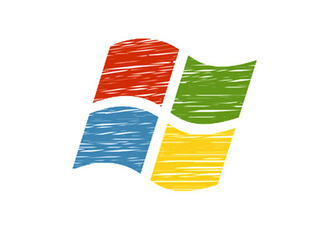 【Windows10】仮想デスクトップの作成方法を解説!
【Windows10】仮想デスクトップの作成方法を解説!VirtualBoxの仮想ネットワークのサマリ
VirtualBoxの仮想ネットワークのサマリを紹介します。VirtualBoxの仮想ネットワークのサマリとはVirtualBoxの仮想ネットワークの概念のサマリになります。このサマリにはVirtualBoxの仮想ネットワークの解説が含まれます。
VirtualBoxの仮想ネットワークのサマリでは主に6つの仮想ネットワークについてサマリを表示します。これらのサマリを参考にしてそれぞれのサマリの違いからご自身の利用方法に合った仮想ネットワークを構築しましょう。
本サマリはVirtualBoxの仮想ネットワークとういう概念を考える上で非常に重要になるサマリになります。これら仮想ネットワークのサマリを理解しなければ、VirtualBoxの仮想ネットワークを完全に理解するには困難です。
| ゲスト同士 | ホスト→ゲスト | 内部→外部 | 外部→内部 | |
| NAT | NG | NG | OK | NG |
| NATネットワーク | OK | NG | OK | NG |
| ブリッジアダプター | OK | OK | OK | OK |
| 内部ネットワーク | OK | NG | NG | NG |
| ホストオンリーアダプター | OK | OK | NG | NG |
ネットワークアダプタの種類
VirtualBoxの仮想ネットワークを理解するには、NAT、ホストオンリー、内部ネットワーク、NATネットワーク、ブリッジアダプター、汎用ドライバーを理解する必要があります。これらを理解できればVirtualBoxの仮想ネットワークを使いこなせるはずです。
また、これらの中でも基本的には汎用ドライバーは意識する必要はありません。これらの概要すべてを理解するには相当の努力が必要ですのでそれぞれの概要をかんたんに理解しておけば基本的な使用方法では困ることはありません。
通信先
VirtualBoxの仮想ネットワークのNAT、ホストオンリー、内部ネットワーク、NATネットワーク、ブリッジアダプターはそれぞれ通信できる通信先が異なります。VirtualBoxの仮想ネットワークで外部に通信できるものとできないものがあります。
それぞれのVirtualBoxの仮想ネットワークの基本を理解して設定しましょう。これらの基本概念は難しいかと思いますが一度理解してしまえば今後は説明なしでも利用できる基本的な概念となります。
 MacにVirtualBoxをインストールする方法
MacにVirtualBoxをインストールする方法VirtualBoxの仮想ネットワークの説明〜未割り当て〜
VirtualBoxの仮想ネットワークの説明を行います。未割り当てとはどのようなことでしょうか?未割り当ての概要を説明します。また必要な場合は、設定方法や論理構成も合わせて紹介しますのでサーバー仮想化にお困りの方は参考にしてください。
未割り当ての概要
VirtualBoxの仮想ネットワークにおける「未割り当て」とは、仮想ネットワークアダプタにネットワークインターフェースを割り当てないことです。特にネットワークアダプタが必要のない仮想マシンで利用します。
VirtualBoxの仮想ネットワークの説明〜NAT〜
VirtualBoxのNATの説明を行います。NATとはどのようなことでしょうか?NATの概要を説明します。また必要な場合は、設定方法や論理構成も合わせて紹介しますのでサーバー仮想化にお困りの方は参考にしてください。
NATの概要
VirtualBoxの仮想ネットワークにおける「NAT」とは、仮想マシンが外部のネットワークに接続するために使用するネットワークインターフェースになります。NATに指定したインターフェースにはVirtualBoxから自動的にIPアドレスが割り当てられます。
そのため、ユーザーはVirtualBoxによってどのようなIPアドレスが割当されるかを一切意識する必要はありません。VirtualBoxには仮想DHCPサーバー機能あるのでこのようなことが可能になっています。
論理構成
VirtualBoxの仮想ネットワークにおける「NAT」の論理構成とは、仮想マシンそれぞれからの通信はホストコンピュータのネットワークインターフェースカードから出ていくと考えましょう。
また、当然ですが外部からの見え方はホストコンピュータのIPアドレス(グローバルIPアドレス)が見えるようになります。複数の仮想マシンを利用する場合には注意してください。
設定方法
はじめに、ネットワークアダプタを設定したい仮想マシンを選択します。
設定したい仮想マシンを選択したら、その仮想マシンの詳細が右側に表示されます。この状態で上側にある設定をクリックします。
設定をクリックすると仮想マシンの詳細設定を行なうことができます。今回はネットワークアダプタを設定するので、ネットワークをクリックします。
設定のネットワークを選択するとネットワーク設定が開きます。ネットワーク設定ではまず初めに設定したいネットワークアダプタを選択します。
初めて利用するネットワークアダプタの場合はそのネットワークアダプタは無効になっていますので、ネットワークアダプターを有効化をクリックします。
ネットワークアダプターを有効化をクリックしたら、割り当ての部分をクリックします。
割り当て設定から割り当てたいネットワークを選択します。
選択したネットワークが割り当ての部分に正しく表示されているか確認します。これでネットワークの設定は完了です。
VirtualBoxの仮想ネットワークの説明〜NATネットワーク〜
VirtualBoxのNATネットワークの説明を行います。NATネットワークとはどのようなことでしょうか?NATネットワークの概要を説明します。また必要な場合は、設定方法や論理構成も合わせて紹介しますのでサーバー仮想化にお困りの方は参考にしてください。
NATネットワークの概要
VirtualBoxの仮想ネットワークにおける「NATネットワーク」とは、NATとほぼ同じ機能になります。ただし、外部から仮想マシンにアクセスすることはできません。
論理構成
VirtualBoxの仮想ネットワークにおける「NATネットワーク」の論理構成とは、仮想マシンそれぞれからの通信はホストコンピュータのネットワークインターフェースカードから出ていくと考えましょう。
また、当然ですが外部からの見え方はホストコンピュータのIPアドレス(グローバルIPアドレス)が見えるようになります。複数の仮想マシンを利用する場合には注意してください。ただし外部から仮想マシンにアクセスはできません。
設定方法
はじめに、ネットワークアダプタを設定したい仮想マシンを選択します。
設定したい仮想マシンを選択したら、その仮想マシンの詳細が右側に表示されます。この状態で上側にある設定をクリックします。
設定をクリックすると仮想マシンの詳細設定を行なうことができます。今回はネットワークアダプタを設定するので、ネットワークをクリックします。
設定のネットワークを選択するとネットワーク設定が開きます。ネットワーク設定ではまず初めに設定したいネットワークアダプタを選択します。
初めて利用するネットワークアダプタの場合はそのネットワークアダプタは無効になっていますので、ネットワークアダプターを有効化をクリックします。
ネットワークアダプターを有効化をクリックしたら、割り当ての部分をクリックします。
割り当て設定から割り当てたいネットワークを選択します。
選択したネットワークが割り当ての部分に正しく表示されているか確認します。これでネットワークの設定は完了です。
VirtualBoxの仮想ネットワークの説明〜ブリッジアダプター〜
VirtualBoxのブリッジアダプターの説明を行います。ブリッジアダプターとはどのようなことでしょうか?ブリッジアダプターの概要を説明します。
また必要な場合は、設定方法や論理構成も合わせて紹介しますのでサーバー仮想化にお困りの方は参考にしてください。
NATの概要
VirtualBoxの仮想ネットワークにおける「ブリッジアダプター」とは、仮想マシンのネットワークインターフェースアダプタとホストコンピュータのネットワークインターフェースアダプタをブリッジ接続して通信を行なう方式です。
論理構成
VirtualBoxの仮想ネットワークにおける「ブリッジアダプター」の論理構成とは、仮想マシンのネットワークインターフェースアダプタとホストコンピュータの物理ネットワークアダプタがL2スイッチによってブリッジ接続されていると考えます。
設定方法
はじめに、ネットワークアダプタを設定したい仮想マシンを選択します。
設定したい仮想マシンを選択したら、その仮想マシンの詳細が右側に表示されます。この状態で上側にある設定をクリックします。
設定をクリックすると仮想マシンの詳細設定を行なうことができます。今回はネットワークアダプタを設定するので、ネットワークをクリックします。
設定のネットワークを選択するとネットワーク設定が開きます。ネットワーク設定ではまず初めに設定したいネットワークアダプタを選択します。
初めて利用するネットワークアダプタの場合はそのネットワークアダプタは無効になっていますので、ネットワークアダプターを有効化をクリックします。
ネットワークアダプターを有効化をクリックしたら、割り当ての部分をクリックします。
割り当て設定から割り当てたいネットワークを選択します。
選択したネットワークが割り当ての部分に正しく表示されているか確認します。これでネットワークの設定は完了です。
VirtualBoxの仮想ネットワークの説明〜内部ネットワーク〜
VirtualBoxの内部ネットワークの説明を行います。内部ネットワークとはどのようなことでしょうか?内部ネットワークの概要を説明します。また必要な場合は、設定方法や論理構成も合わせて紹介しますのでサーバー仮想化にお困りの方は参考にしてください。
内部ネットワークの概要
VirtualBoxの仮想ネットワークにおける「内部ネットワーク」とは、VirtualBoxの仮想マシン同士が通信するために用いるネットワークになります。そのため、他のホストとは通信できません。
論理構成
VirtualBoxの仮想ネットワークにおける「内部ネットワーク」の論理構成とは、VirtualBoxの仮想マシン同士が繋がるためのものですので、DHCPはなくそれぞれの仮想マシンの名前ごとに管理されています。
設定方法
はじめに、ネットワークアダプタを設定したい仮想マシンを選択します。
設定したい仮想マシンを選択したら、その仮想マシンの詳細が右側に表示されます。この状態で上側にある設定をクリックします。
設定をクリックすると仮想マシンの詳細設定を行なうことができます。今回はネットワークアダプタを設定するので、ネットワークをクリックします。
設定のネットワークを選択するとネットワーク設定が開きます。ネットワーク設定ではまず初めに設定したいネットワークアダプタを選択します。
初めて利用するネットワークアダプタの場合はそのネットワークアダプタは無効になっていますので、ネットワークアダプターを有効化をクリックします。
ネットワークアダプターを有効化をクリックしたら、割り当ての部分をクリックします。
割り当て設定から割り当てたいネットワークを選択します。
選択したネットワークが割り当ての部分に正しく表示されているか確認します。これでネットワークの設定は完了です。
VirtualBoxの仮想ネットワークの説明〜ホストオンリーアダプタ〜
VirtualBoxのホストオンリーアダプタの説明を行います。ホストオンリーアダプタとはどのようなことでしょうか?ホストオンリーアダプタの概要を説明します。設定方法や論理構成も合わせて紹介しますのでサーバー仮想化にお困りの方は参考にしてください。
内部ネットワークの概要
VirtualBoxの仮想ネットワークにおける「ホストオンリーアダプター」とは、その名の通りホストコンピュータとのみ通信をするためのアダプタです。そのため、仮想マシンとホストコンピュータをつなぐ非常に重要なアダプタになります。
特に事情がなければ通常はホストオンリーアダプターを一つは搭載しています。これがあることとによってホストコンピュータと仮想マシン同士が通信できます。
論理構成
VirtualBoxの仮想ネットワークにおける「ホストオンリーアダプター」の論理構成とは、ホストコンピュータと仮想マシン及び仮想マシン同士がIPアドレスをもとにつながっていると考えます。
設定方法
はじめに、ネットワークアダプタを設定したい仮想マシンを選択します。
設定したい仮想マシンを選択したら、その仮想マシンの詳細が右側に表示されます。この状態で上側にある設定をクリックします。
設定をクリックすると仮想マシンの詳細設定を行なうことができます。今回はネットワークアダプタを設定するので、ネットワークをクリックします。
設定のネットワークを選択するとネットワーク設定が開きます。ネットワーク設定ではまず初めに設定したいネットワークアダプタを選択します。
初めて利用するネットワークアダプタの場合はそのネットワークアダプタは無効になっていますので、ネットワークアダプターを有効化をクリックします。
ネットワークアダプターを有効化をクリックしたら、割り当ての部分をクリックします。
割り当て設定から割り当てたいネットワークを選択します。
選択したネットワークが割り当ての部分に正しく表示されているか確認します。これでネットワークの設定は完了です。
VirtualBoxの仮想ネットワークの説明〜汎用ドライバ〜
VirtualBoxの汎用ドライバの説明を行います。汎用ドライバとはどのようなことでしょうか?汎用ドライバの概要を説明します。設定方法や論理構成も合わせて紹介しますのでサーバー仮想化にお困りの方は参考にしてください。
内部ネットワークの概要
VirtualBoxの仮想ネットワークにおける「汎用ドライバ」とは、今まで紹介したネットワークに追加でUDPトンネルやVDEトンネルが使えるようになるドライバです。通常は使うことは少ないでしょう。
合わせて読みたい!PCに関する記事一覧
 「MacBook Air 13インチ」をレビュー!コスパ最強PC?
「MacBook Air 13インチ」をレビュー!コスパ最強PC? 「Fotor」のブラウザ版(PC)の基本的な使い方を解説!
「Fotor」のブラウザ版(PC)の基本的な使い方を解説! 【カカオトーク】PC版のダウンロード方法!登録/ログインについても解説!
【カカオトーク】PC版のダウンロード方法!登録/ログインについても解説!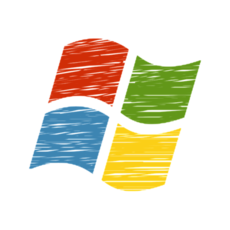 Windows10を初期化できない「PCを初期状態に戻すときに問題が発生しました」の対処法!
Windows10を初期化できない「PCを初期状態に戻すときに問題が発生しました」の対処法!
































































